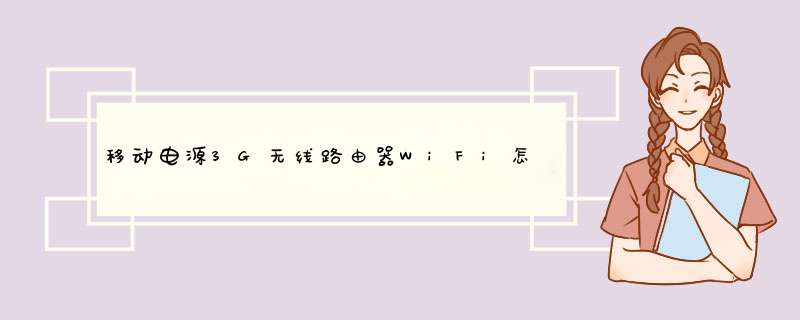
移动电源WiFi怎么用,如何设置3G/WiFi移动电源无线路由器呢。现在很多移动电源都有WiFi功能,让小小的移动电源瞬间强大起来。那怎么设置移动电源的无线路由功能呢?跟着我一起去看看吧。
工具/原料
移动电源WiFi路由器
计算机
方法/步骤
1通常移动电源的设置,不像普通的无线路由器那样,用网线连接计算机和路由器,然后在电脑上通过浏览器登录设置。移动电源一般通过无线访问,即先连上WiFi再访问。
2按住移动电源上的开关数秒,直到闪烁的灯亮起来,这样就打开了3G路由功能
3然后在电脑上搜索电源发出的WiFi热点,输入密码登录
在说明书中有其默认热点的`密码,很多默认是12345678
通常在移动电源背面,有默认的SSID(热点名称)
4在浏览器中输入登录的IP地址,回车
通常在移动电源背面,有其登录的IP地址
5在出现的页面中,点击PPPoE,这是家庭宽带上网最多的方式
6在PPPoE模式页面中,设置网线运营商提供给您的用户名和口令
运行模式选择永久连线
7点击主界面的【WiFi安全设置】
8在无线网线安全设置页面中,安全模式选择【WPAPSKWPA2PSK】,然后输入口令,确定
9然后将网线插进移动电源的RJ45网络接口,也就是 LAN/WAN 口
10好啦,设置已经完成了!
这时,用电脑或其他移动设备搜索电源的热点信号,输入刚设置的新密码。应该可以正常上网啦 ($ _ $)
注意事项
不同的移动电源,其登录的IP地址和默认密码是不一样的,可以从电源背面或说明书中看到
路由器的配置方法:1.路由器连入网络。<a href="http://f.hiphotos.baidu.com/zhidao/pic/item/4afbfbedab64034fdd22b30fa3c379310b551dcf.jpg" target="_blank" title="点击查看大图"><img src="52500419237" /></a>将网线接入路由器的WAN口,用网线将电脑与路由器的任意一个Lan口连接。启动电脑,当Lan口闪烁,即说明电脑与路由器成功建立通讯。2.系统连接到路由器。<a href="http://d.hiphotos.baidu.com/zhidao/pic/item/962bd40735fae6cde85bda6803b30f2443a70fcf.jpg" target="_blank" title="点击查看大图"><img src="52500419219" /></a>打开电脑的wifi,搜索路由器默认wifi名(路由器背面铭牌有写),连接wifi网络。第一次使用路由器一般不用输入wifi密码。3.进入网关界面。<a href="http://c.hiphotos.baidu.com/zhidao/pic/item/fcfaaf51f3deb48fced4d0d7fc1f3a292df5787d.jpg" target="_blank" title="点击查看大图"><img src="52500398146" /></a>打开电脑浏览器,输入路由器背后铭牌的网关ip地址(一般是192.168.1.1),进入网关配置界面。(新路由一般会自动d出此界面)4.设置上网方式。<a href="http://e.hiphotos.baidu.com/zhidao/pic/item/8ad4b31c8701a18b43046346922f07082938fec8.jpg" target="_blank" title="点击查看大图"><img src="52500419268" /></a>进入高级设置中的WAN口设置。如果宽带服务需要拨号请选择PPPOE拨号,否则可以选择DHCP自动获取。PPPOE拨号要输入宽带账号密码,连接模式选择自动连接。DHCP自动获取则不用填写。5.设置wifi名及密码。<a href="http://a.hiphotos.baidu.com/zhidao/pic/item/203fb80e7bec54e7067a6b17b5389b504fc26a20.jpg" target="_blank" title="点击查看大图"><img src="52500409136" /></a><a href="http://d.hiphotos.baidu.com/zhidao/pic/item/b812c8fcc3cec3fd8768d67cda88d43f87942760.jpg" target="_blank" title="点击查看大图"><img src="52500392827" /></a>进入无线设置中的无线安全,安全模式选择WPA2-PSK模式。WPA加密规则选择AES。设置无线网络秘钥。设置后路由器会自动重启,请输入新的WiFi密码进行连接。6.配置完成,享受网络。欢迎分享,转载请注明来源:内存溢出

 微信扫一扫
微信扫一扫
 支付宝扫一扫
支付宝扫一扫
评论列表(0条)